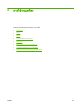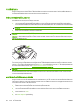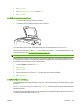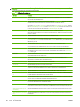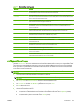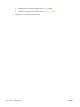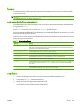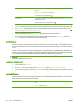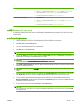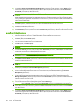HP CM8060 / CM8050 Color MFP with Edgeline Technology - User Guide
การยกเลิกโทรสารที่กําลังถูกส
งออก
1. จากหนาจอหลัก แตะ สถานะงาน
2. บนแถบ ใชงาน เปดรายการดรอปดาวน
ชื่อ
เลือกประเภทงาน แลวเลือก Outgoing Faxes
(โทรสารขาออก) หรือ Send and Outgoing Faxes (สงและโทรสารขาออก)
3. จากรายการของงาน เลือกงาน จากนั้นแตะ Cancel Job (ยกเลิกงาน)
การยกเลิกโทรสารที่กําลังถูกสงเขา 1. จากหนาจอหลัก แตะ สถานะงาน
2. บนแถบ ใชงาน เปดรายการดรอปดาวนชื่อ เลือกประเภทงาน แลวเลือก ทําสําเนา, พิมพ, โทร
สารที่เขามา
3. จากรายการของงาน เลือกงาน จากนั้นแตะ Cancel Job (ยกเลิกงาน)
การใช Windows PC fax send
หากผูดูแลระบบไดติดตั้งโปรแกรมนี้ คุณจะสามารถใชซอฟตแวร Windows PC fax send ในการสงโทรสารจากเครื่อง
คอมพิวเตอรได
การสงโทรสารไปยังผูรับรายเดียว
1. เปดเอกสารที่คุณตองการสงโทรสาร โดยเปดในซอฟตแวรโปรแกรมที่ใชสรางเอกสารดังกลาว
2. คลิก File (ไฟล) แลวคลิก Print (พิมพ)
3. จากรายการของเครื่องพิมพ เลือกไดรเวอร Send Fax
4. คลิก OK (ตกลง) หรือ Print (พิมพ)
หมายเหตุ: คลิกปุมที่สงเอกสารไปยังเครื่อง ปุมนี้อาจมีชื่อไมเหมือนกันในแตละซอฟตแวรโปรแกรม
5. ภายใตหัวขอ Fax To (สงโทรสารไปที่) ในกลองโตตอบ Send Fax (สงโทรสาร) ใหพิมพชื่อผูรับ หมายเลขโทรสาร
และชื่อบริษัท หมายเลขโทรสารเปนขอมูลที่จําเปนรายการเดียว
หมายเหตุ: โปรดดูที่ การแทรกอักขระพิเศษในหมายเลขโทรสาร ในหนา 33 สําหรับรายการอักขระพิเศษที่คุณ
สามารถใช
ในฟลดขอความ
Fax Number (หมายเลขโทรสาร)
6. คลิกที่ Add to Phone Book (เพิ่มในสมุดโทรศัพท) เพื่อเพิ่มขอมูลของผูรับลงในสมุดโทรศัพทของ Send Fax ขั้น
ตอนนี้สามารถเลือกดําเนินการได
หมายเหตุ: คลิก Clear Fields (ลางฟลด) เพื่อลบคาทั้งหมดในกลองขอความชื่อผูรับ หมายเลขโทรสาร และชื่อ
บริษัท
7. ขอมูลสําหรับใบปะหนาที่เปนคาเริ่มตนจะปรากฏขึ้นใตหัวขอ Include With Fax (แนบไปกับโทรสาร) ในกลองโต
ตอบ Send Fax (สงโทรสาร) คุณสามารถเปลี่ยนแปลงขอมูลของใบปะหนาของงานสงโทรสารแตละงานได
8. หากมีการเปดใชงานคุณสมบัติรหัสสงบิลและผูดูแลระบบกําหนดใหสามารถแกไขได ใหพิมพรหัสสงบิลภายใต
Billing Information (ขอมูลการสงบิล) ลงในกลองโตตอบ Send Fax (สงโทรสาร) คุ
ณสามารถเปลี่ยนแปลงรหัส
สงบิลของงานสงโทรสารแตละงานได
9. ในการสงโทรสารดวยการใชการตั้งคาที่เปนดีฟอลต ใหคลิกที่ Send (สง)
หมายเหตุ: คลิกแถบ Setup (ตั้งคา) ในกลองโตตอบ Send Fax (สงโทรสาร) เพื่อดูขอมูลผูสง คุณภาพของโทร
สาร การแจง และตรวจดูการตั้งคาตางๆ คุณสามารถเปลี่ยนแปลงขอมูลนี้ของงานสงโทรสารแตละงานได คลิก Send
(ส
ง
) เพื่อส
งโทรสาร
THWW
โทรสาร 31